Informes
En esta sección puede obtener datos sobre rutas activas, planeadas y realizadas en forma de informes. Los informes sirven para analizar los parámetros clave y optimizar el trabajo del mensajero.
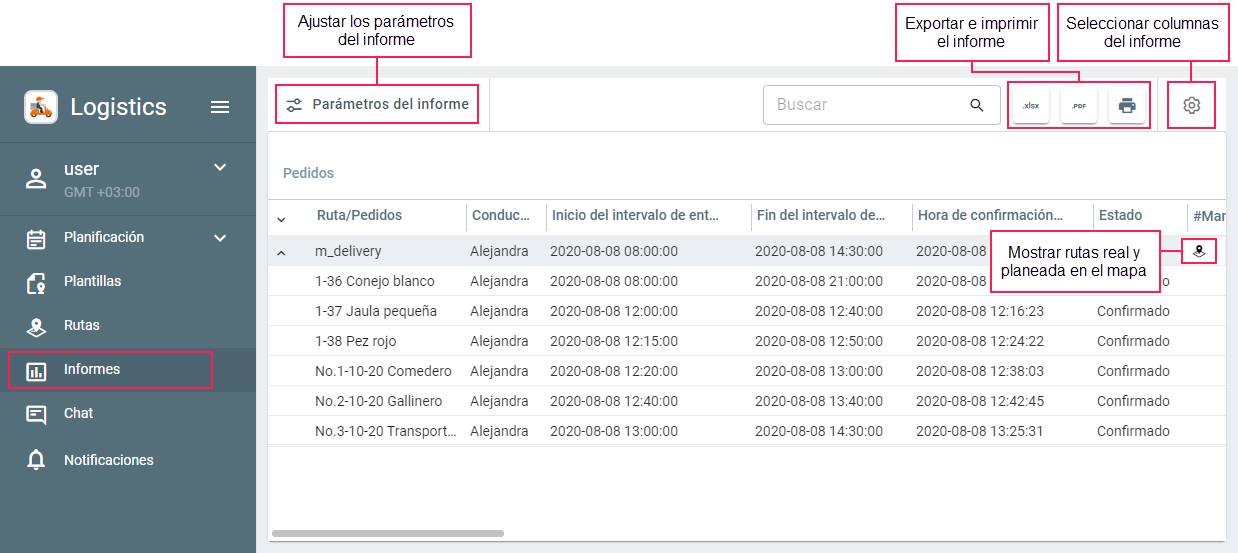
Ejecución del informe
Para ejecutar un informe, en el filtro (Parámetros del informe) y ajustes que se encuentran encima de la tabla, indique los parámetros necesarios. Para hacer esto, siga los pasos que se describen a continuación.
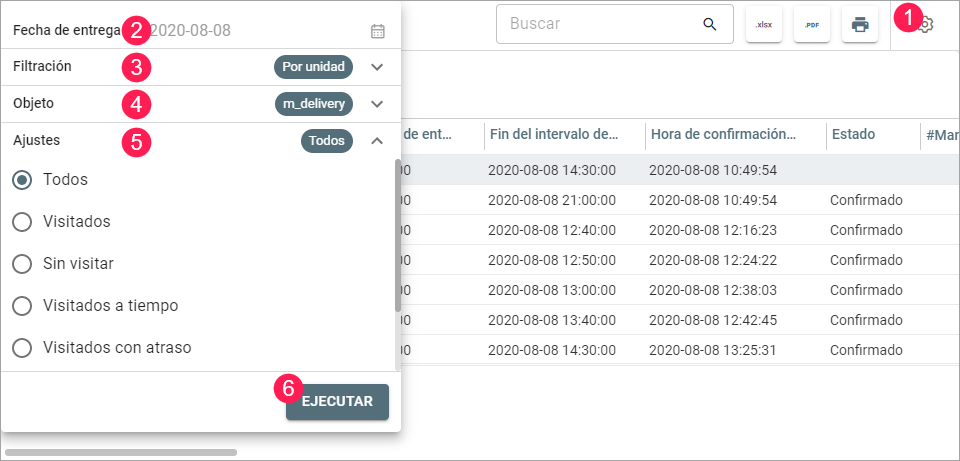
- En los ajustes del informe, seleccione las columnas que deben mostrarse en el informe.
- En el filtro en el campo Fecha de entrega, indique el período para el que debe elaborarse el informe. Se puede especificar el período del informe mediante un intervalo rápido (ayer, hoy, semana anterior, mes anterior, los últimos 7 días, los últimos 30 días) o el calendario. En el calendario, escoja el inicio y el fin del intervalo. Si el intervalo dura un día, el mismo día sirve de inicio y de fin.
- En el campo Filtración, escoja el objeto cuyos datos deben utilizarse para elaborar el informe: unidad, conductor, grupo de unidades o grupo de conductores.
- En el campo Objeto, indique el nombre del objeto cuyos datos deben utilizarse para elaborar el informe.
- En el campo Ajustes, seleccione los pedidos que deben incluirse en el informe: todos, visitados, sin visitar, visitados a tiempo, visitados con atraso, confirmados, rechazados.
- Apriete Ejecutar.
En el rincón superior derecho del informe se encuentran los botones que permiten imprimir el informe ( ) o exportar el informe al archivo en formato XLSX (
) o exportar el informe al archivo en formato XLSX ( ) o PDF (
) o PDF ( ).
).
Ajustes de la tabla
En los ajustes de la tabla se puede seleccionar las columnas que deben incluirse en el informe. Para ir a los ajustes, haga clic en el icono  encima de la tabla.
encima de la tabla.
Están disponibles los informes de dos tipos:
- de rutas;
- de rutas y pedidos.
Además, en los informes por unidad, puede agregar el bloque Estadísticas que contiene la información resumida sobre los pedidos.
Haga clic en los enlaces para ver una descripción detallada de columnas disponibles en los informes de rutas, de rutas y pedidos y en el bloque Estadísticas.
Para incluir las columnas necesarias en el informe, muévalas de la lista izquierda (Columnas disponibles) a la lista derecha (Columnas). Se puede hacerlo de las siguientes formas:
- haga doble clic en la línea con el nombre de la columna necesaria;
- apriete la flecha → que aparece al apuntar con el cursor a la línea con el nombre de la columna;
- arrastre la línea necesaria hacia la derecha, sin soltar el botón izquierdo del ratón;
- apriete Agregar todas para mover todas las columnas a la lista derecha.
En la lista Columnas (a la derecha) se puede cambiar la posición de columnas elegidas (sin soltar el botón izquierdo del ratón, arrastre la línea hacia arriba o hacia abajo) y eliminar (haga clic en la cruz al final de la línea). Apriete Borrar para eliminar todas las columnas de la lista derecha.
Rutas planeadas y reales
Para las rutas que se guardan en la historia está disponible la función que permite comparar rutas planeadas y reales en el mapa. Para utilizarla, apunte con el cursor a la línea de la ruta y haga clic en el icono  . Tras hacer clic en el icono, se abre una ventana que consta de dos partes: la información de la ruta y el mapa.
. Tras hacer clic en el icono, se abre una ventana que consta de dos partes: la información de la ruta y el mapa.
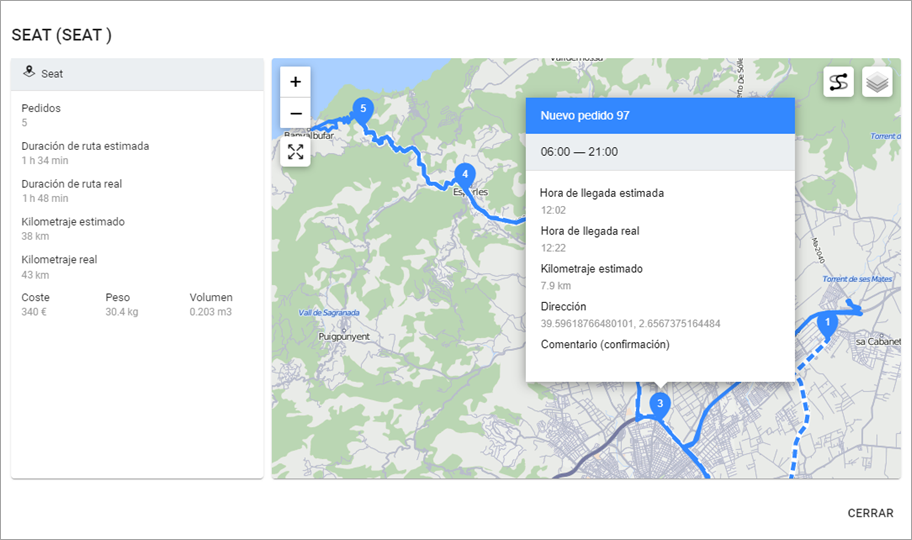
En el encabezado de la ventana se muestran los nombres de la ruta y de la unidad que ha realizado esta ruta.
En la información de la ruta se muestra lo siguiente:
- nombre de la unidad;
- cantidad de pedidos en la ruta;
- duraciones de la ruta estimada y real;
- kilometrajes estimado y real de la unidad después de haber estado en todos los puntos de la ruta;
- coste, peso y volumen de artículos en todos los pedidos de la ruta.
Por defecto la ruta planeada se muestra con una línea discontinua en el mapa. Haga clic en el icono  para agregar al mapa la ruta real que se muestra con una línea continua.
para agregar al mapa la ruta real que se muestra con una línea continua.
La longitud de la ruta real visible en el mapa es limitada.
Los números de puntos de la ruta en el mapa corresponden a la orden en que la unidad ha visitado estos puntos. Los marcadores que pueden indicar estos puntos se describen en el apartado Marcadores de los puntos de ruta en el mapa.
Si hace clic en un punto de la ruta (almacén o pedido), se abre la ventana que contiene las siguientes líneas:
- el nombre del almacén o del pedido;
- las horas de trabajo del almacén o el intervalo de entrega si se trata de un pedido;
- hora de llegada estimada y real;
- kilometraje estimado;
- dirección del almacén o del pedido;
- comentario dejado por el mensajero al visitar el almacén o al confirmar el pedido.
Si los datos no se muestran en ninguna de las líneas, agregue la columna con el mismo nombre en los ajustes del informe.